ハードドライブへのアクセスを回復し、ハードドライブを開けないエラーを修正する方法

この記事では、ハードドライブが故障した場合に、アクセスを回復する方法をご紹介します。さあ、一緒に進めていきましょう!
Word で表を操作するときにセルを中央揃えにすることは、規則に従って各セルのテキストを再フォーマットし、より美しく見やすいレイアウトのWord 表を作成するために実行する必要がある操作です。これは基本的な操作であり、 Word 文書を提示したり、Word で表のレイアウトをフォーマットしたりするときにプロフェッショナルな印象を与えます。
Word のセル内のテキストを中央揃えにする方法は、Word の表の内容や各人の都合に応じて、さまざまな方法があります。以下の記事では、Word のセル内でテキストを中央揃えにする方法について説明します。
方法1. ショートカットキーを使ってWordのセルを中央揃えにする
Word でキーボード ショートカットを使用すると、Word の表内でテキストを中央揃えにするなど、いくつかの操作を最も速く実行できます。表内のすべてのコンテンツをハイライトし、Ctrl + Eを押すだけです。

その結果、Word の表セル内のすべてのテキスト コンテンツが、以下に示すように中央に配置されました。
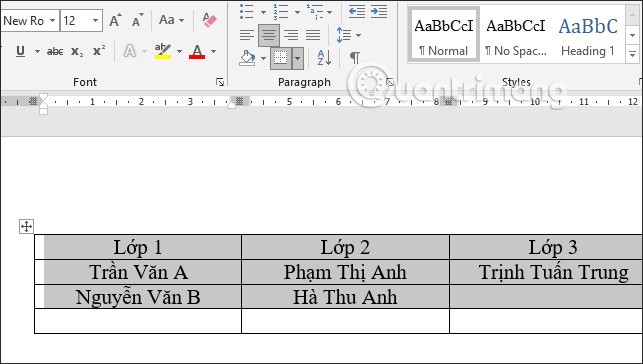
方法2. Wordの中央揃えコマンドを使用する
まず、ユーザーは Word 表内のコンテンツを強調表示し、Word 文書ツールバーの[レイアウト] タブをクリックする必要があります。
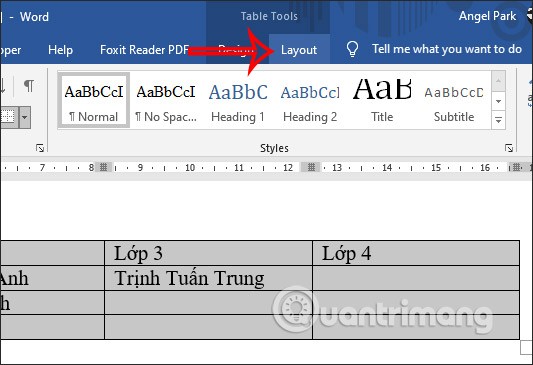
次に、下の「配置」セクションを見て、 「中央揃え」をクリックし、Word でセルを中央に配置します。
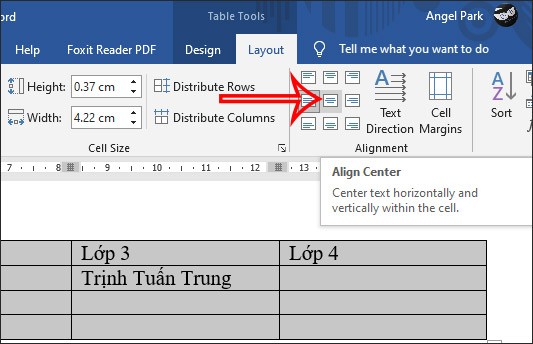
その結果、Word 表の内容全体が中央に配置されます。
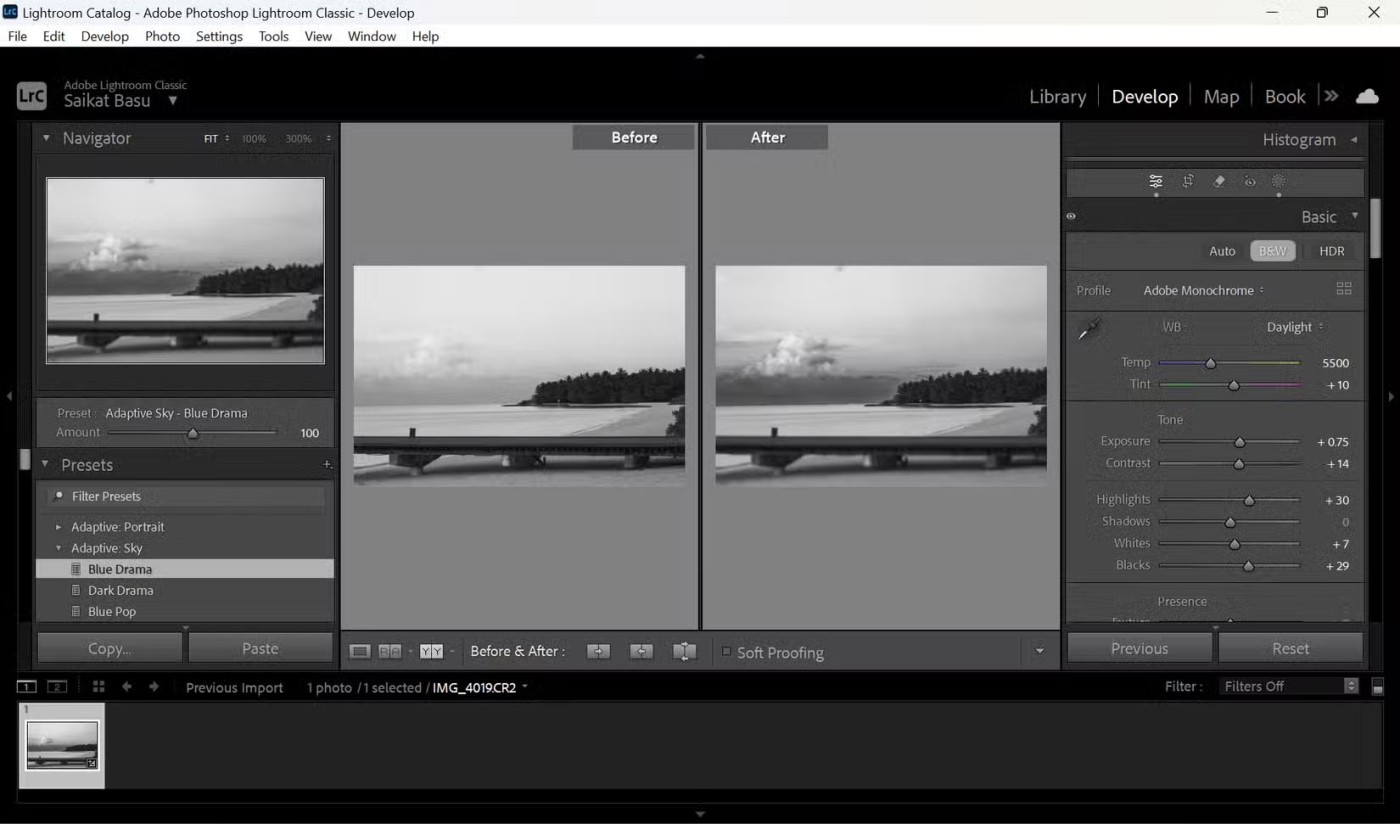
方法3: 段落の中央揃え
中央揃えにする表のすべてのコンテンツを選択し、「ホーム」をクリックし、「段落」を確認して「中央揃え」をクリックしてセルを中央揃えにします。
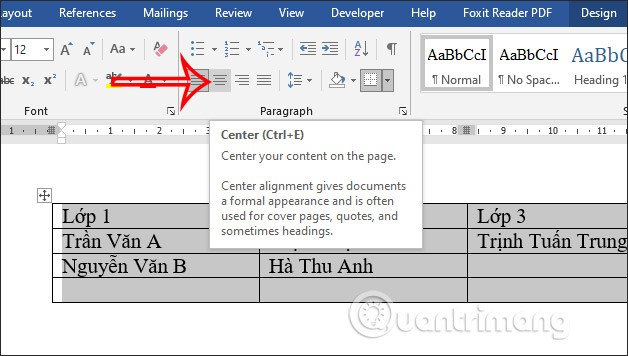
各セルの上にスペースを作成する場合は、「行と段落の間隔」アイコンを選択し、「段落の前にスペースを追加」をクリックして、Word でセルを中央に配置します。
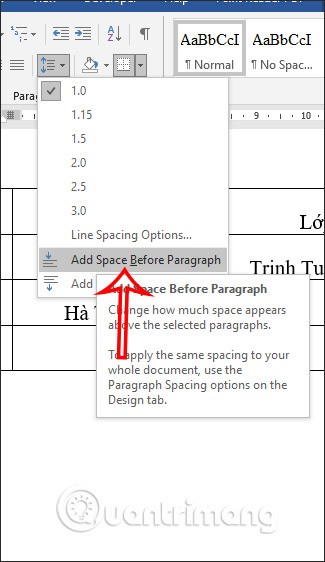
これで、各セルが均等に間隔をあけられていることがわかります。
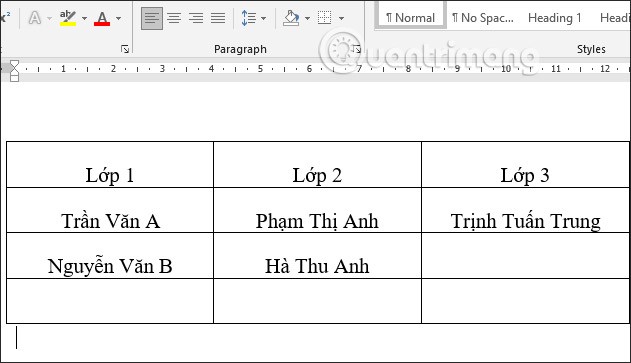
方法4: セル配置を使用してテキストを配置する方法
ステップ1:
セル内のコンテンツを中央に配置するには、Enter キーを押して次の行に移動することはできません。これは間違った方法であるためです。 Word で利用できる表の配置機能を使用する必要があります。
まず、中央揃えにする必要があるコンテンツを強調表示し、右クリックして「セルの配置」を選択します。表の内容を調整するために、表内のさまざまな位置のリストが Word に表示されます。ここでは、中央の四角いアイコン をクリックして、中央の位置を選択します。
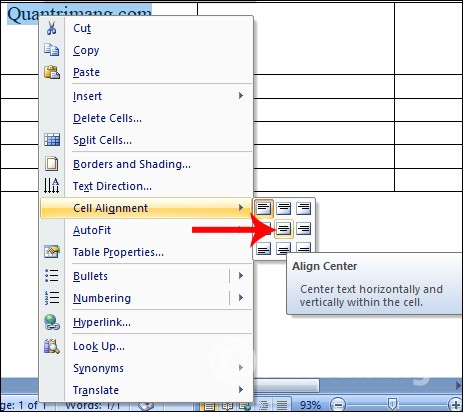
ステップ2:
その結果、以下に示すように、セル内のコンテンツが中央に適切に配置されます。
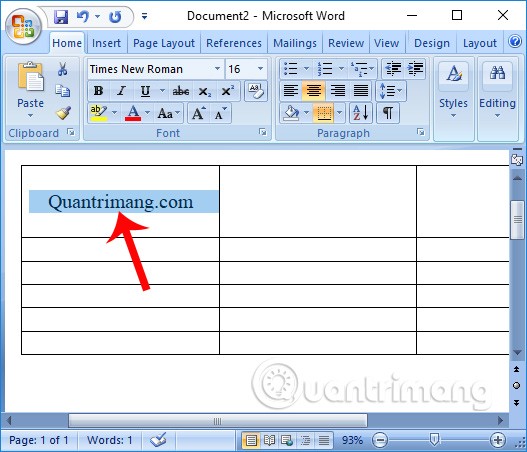
さらに、コンテンツをハイライトし、「レイアウト」タブをクリックして、 「配置」セクションを見下ろし、中央の四角いアイコンをクリックするという別の方法も使用できます。

Excel の表セル内のコンテンツを揃える場合は、[ホーム] タブをクリックし、次に示すように2 つの水平および垂直の中央揃えアイコンをクリックします。
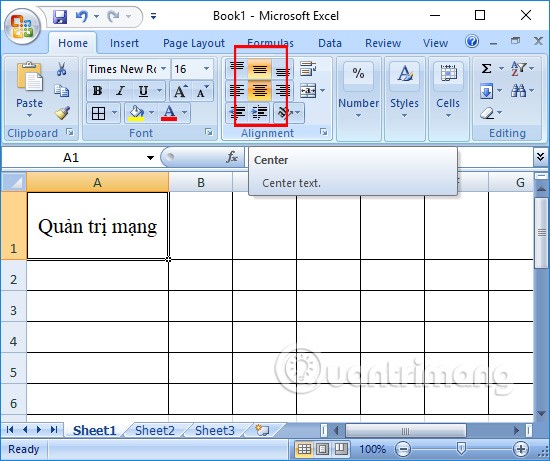
Word 上のコンテンツの配置は、Microsoft のオフィス ツールで作業するときに簡単に頻繁に実行される操作です。ただし、テキストを配置する方法は、表内でテキストを配置する場合と同じではありません。 Word の表では、表の整列機能を使用する必要があります。
Word と Excel の表内のテキストの配置に関するビデオチュートリアル
参照:
この記事では、ハードドライブが故障した場合に、アクセスを回復する方法をご紹介します。さあ、一緒に進めていきましょう!
一見すると、AirPodsは他の完全ワイヤレスイヤホンと何ら変わりません。しかし、あまり知られていないいくつかの機能が発見されたことで、すべてが変わりました。
Apple は、まったく新しいすりガラスデザイン、よりスマートなエクスペリエンス、おなじみのアプリの改善を伴うメジャーアップデートである iOS 26 を発表しました。
学生は学習のために特定のタイプのノートパソコンを必要とします。専攻分野で十分なパフォーマンスを発揮できるだけでなく、一日中持ち運べるほどコンパクトで軽量であることも重要です。
Windows 10 にプリンターを追加するのは簡単ですが、有線デバイスの場合のプロセスはワイヤレス デバイスの場合とは異なります。
ご存知の通り、RAMはコンピューターにとって非常に重要なハードウェア部品であり、データ処理のためのメモリとして機能し、ノートパソコンやPCの速度を決定づける要因です。以下の記事では、WebTech360がWindowsでソフトウェアを使ってRAMエラーをチェックする方法をいくつかご紹介します。
スマートテレビはまさに世界を席巻しています。数多くの優れた機能とインターネット接続により、テクノロジーはテレビの視聴方法を変えました。
冷蔵庫は家庭ではよく使われる家電製品です。冷蔵庫には通常 2 つの部屋があり、冷蔵室は広く、ユーザーが開けるたびに自動的に点灯するライトが付いていますが、冷凍室は狭く、ライトはありません。
Wi-Fi ネットワークは、ルーター、帯域幅、干渉以外にも多くの要因の影響を受けますが、ネットワークを強化する賢い方法がいくつかあります。
お使いの携帯電話で安定した iOS 16 に戻したい場合は、iOS 17 をアンインストールして iOS 17 から 16 にダウングレードするための基本ガイドを以下に示します。
ヨーグルトは素晴らしい食べ物です。ヨーグルトを毎日食べるのは良いことでしょうか?ヨーグルトを毎日食べると、身体はどう変わるのでしょうか?一緒に調べてみましょう!
この記事では、最も栄養価の高い米の種類と、どの米を選んだとしてもその健康効果を最大限に引き出す方法について説明します。
睡眠スケジュールと就寝時の習慣を確立し、目覚まし時計を変え、食生活を調整することは、よりよく眠り、朝時間通りに起きるのに役立つ対策の一部です。
レンタルして下さい! Landlord Sim は、iOS および Android 向けのシミュレーション モバイル ゲームです。あなたはアパートの大家としてプレイし、アパートの内装をアップグレードして入居者を受け入れる準備をしながら、アパートの賃貸を始めます。
Bathroom Tower Defense Roblox ゲーム コードを入手して、魅力的な報酬と引き換えましょう。これらは、より高いダメージを与えるタワーをアップグレードしたり、ロックを解除したりするのに役立ちます。













